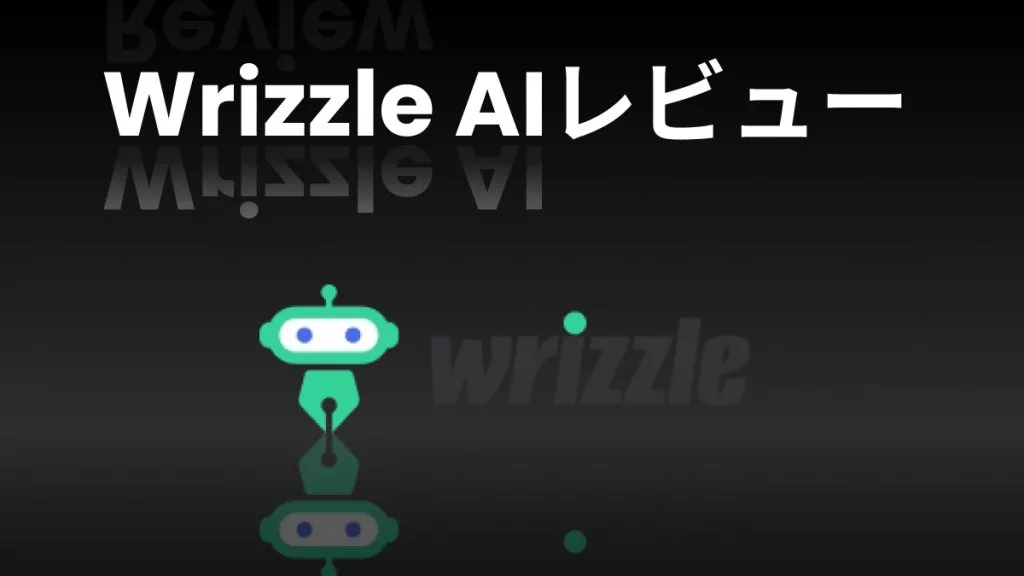皆さんは、AIツールを使用してPDFを作成することに、多くの利点があると考えていますか。
AIは、信頼できるソースからテキストを抽出し、プロンプトに基づいて結果を生成する能力を備えており、非常に役立ちます。
これにより、データを探す時間を節約し、すぐにPDFを作成でき、仕事効率化を実現します。
このようなAI PDF作成ツールを見つけるのは非常に難しいと思っているかもしれません。
でも心配しないでください!このガイドでは、PDFを迅速に作成するのに役立つ上位5つのAIベースのツールについて説明します。
さらに、比較表をチェックして、他のすべてのオプションの中でどのPDF AIツールが際立っているかを確認してください。
上位5つのAI内蔵のPDF作成ツール
AIは多くの側面を革新し、過去に時間がかかっていた多くの複雑なタスクを容易にしました。
これらの進歩を考慮して、キーワードプロンプトからコンテンツを生成するAI支援PDF作成ツールが導入されました。
いくつかのAI PDFジェネレーターについて学び、その機能を一緒に発見しましょう。
1. UPDF AI - Windows、Mac、Android、iOSで最高のAI PDF作成ツール
PDFの作成に関しては、UPDFを最有力候補としておすすめします。
この最高のAI PDF作成ツールを使用すると、PDFをゼロから作成し、コンテンツをスムーズに埋めることができます。
さらに、組み込みのAI機能により、AIチャットボットを介してコンテンツを生成し、PDFドキュメントに追加することもできます。
UPDF AIに関連するプロンプトを入力すると、生成された結果が信頼性が高く、エラーがなく、仕事効率化をすることが保証されます。
簡単なヒントと詳細な手順でAIアシスタントを活用して効率を高める方法については、以下の動画をご覧ください。下のボタンをクリックして、今すぐ無料でお試しください。
Windows • macOS • iOS • Android 100%安全
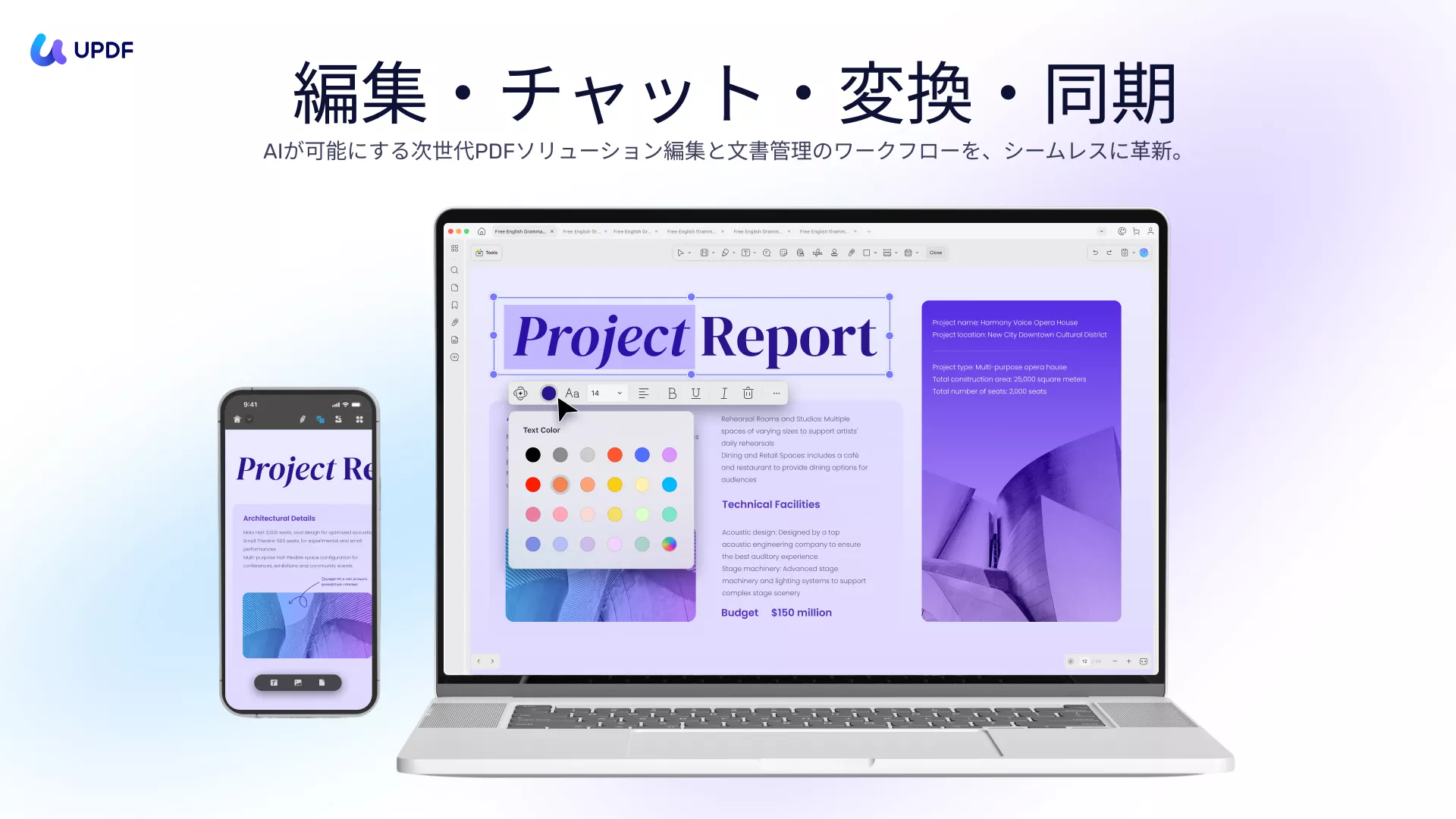
このAIベースのツールでは、任意のソースからコンテンツ全体をコピーして、その要約を生成することもできます。
その後、この要約部分をPDFドキュメントで参照として使用できます。
このツールを試したい場合は、試用版を使用して、UPDF AIの結果がどれほど効果的かを確認できます。PDF作成を容易にするために、このツールでは、購入後、無制限に質問をすることができます。
PDFとのチャットに加えて、画像とのチャット、PDFからマインドマップへの変換、AIへの質問も可能です。
AI機能のみを使用して、ソフトウェアをダウンロードしたくない場合は、下のボタンをクリックしてUPDFのオンラインAIアシスタントにアクセスし、直接使用できます。無料ユーザーは、30個の無料プロンプトを使用できます。
2. Foxit AI PDF作成ツール
このAIツールは、ユーザーの仕事効率化を実現し、PDFドキュメントの作成と編集などの機能を統合しているAI PDF作成ツールです。
ユーザーは、AI組み込みのPDFリーダー機能から、テキスト入力の要約を取得できます。
そのため、ユーザーはテキストを簡単に入力するだけで、簡潔で正確なOpen AI要約が生成されます。月あたり100ページまで無料で、このAI PDF作成ツールでコンテンツを元の意味で言い換えることができます。
FoxitのOpen AIの機械学習は、テキストの書き換えをサポートし、それからPDFドキュメントを作成することを可能にします。さらに、ユーザーはAIチャットボットオプションから質問をし、1日あたり50個の無料プロンプトの範囲内で詳細な回答を得ることができます。自然言語処理を使用して、PDF作成に使用できるユーザーのリアルタイムの質問に答えます。

3. WPS AI PDFメーカー
WPS AIは、ユーザーが通常のワークフローで作業できる完全なオフィススイートです。
PDFを作成するためのWPS AIのAIベースの機能について言えば、3つの最高級の機能が含まれています。これらの機能の中には、PDFからのテキストと洞察の抽出に役立つPDFとのチャットがあります。教科書を理解したり、PDFレポートを分析したり、過去のPDFドキュメントに新しい洞察を加えたりすることができます。
WPSのOCR Reinvented機能を使用してPDFドキュメントを生成し、ファイルから要約をスキャンして抽出します。
高度なAI機能により、手動で入力されたデータが排除され、PDFを作成する前にドキュメントが洗練されます。
さらに、このAI PDFジェネレーターは、チャートや図などの複雑なデータから意味のある情報をすぐに抽出できるようになります。傾向を特定してチャートを生成することで、簡単にPDFを作成できます。

4. ChatPDF AI PDF生成ツール
学生、研究者、その他の専門家は、ChatGPTのように機能するこのAI PDF作成ツールを使用しています。
多言語サポート機能により、ユーザーはドキュメントをアップロードし、任意の言語で結果を取得できます。
コンピューターからPDFドキュメントをアップロードするか、ウェブサイトのダイアログボックスにURLリンクを貼り付けます。
そのPDFファイルに基づいて、AIとチャットし、質問やアップロードされたファイルに関連することなら何でも質問します。
元のPDFドキュメント内の科学論文の引用と参考文献とともに回答するため、研究者にとって有益なツールであることが証明されています。
さらに、ユーザーはファイルあたり最大32 MB、2000ページまでの範囲をアップロードできます。無料版では、1日に20個の質問をすることができます。データのセキュリティを確保するために、クラウドベースのストレージをサポートしてPDFファイルを保存します。

5. AskYourPDF AI PDFジェネレーター
PDFドキュメントが呼吸して話すことを想像したことがありますか?AskYourPDFは、ユーザーがドキュメントをアップロードし、質問し、直接洞察を得ることができるAI PDFジェネレーターです。
このAIツールを使用すると、AIチャットボットからChatGPTプラグインの質問をし、PDFファイルとして組み込むための詳細な回答を得ることができます。
このツールからPDFを作成するには、ブラウザ拡張機能、モバイルアプリ、およびウェブサイトを使用できます。
開発者向けに、AskYourPDFをアプリやウェブサイトに実装できるAPIサービスが含まれています。
さらに、このツールのチャット機能は、ドキュメントでの洞察に満ちた魅力的な会話によって、PDF生成エクスペリエンスを向上させます。

もっと読む:注目すべき 5 つの優れた AI PDF リーダー
パート2. 上位5つのAI PDF作成ツールの比較
上記で説明したすべてのAI PDFジェネレーターツールは、結果を生成する際に信頼性があります。
これにより、白紙の状態からでも、PDFを簡単に作成できます。
ただし、これらの中から最適なAIツールを選択するのは依然として難しい場合がありますが、これを解決するために、以下で詳細に比較しました。
| 指標 | UPDF AI | Foxit AI | WPS AI | AskYourPDF | ChatPDF |
| 無料版の制限 | 100個の質問が可能 | 1日あたり50個のプロンプト | 提供なし | 1日あたり50個の質問が可能、1日あたり3回の変換のみ提供 | 1日あたり20個の質問のみ可能 |
| プレミアム価格 | 12,468円/年1つのライセンス;4,614円/四半期(全デバイスとオンラインで動作可能) | 22,000円ぐらい/年 | Professional:11,800円ぐらい/年 | Premium:730円ぐらい/月;Pro:1,920円ぐらい/月 | Plus:1,180円ぐらい/月 |
| PDFのコンテンツ生成 | |||||
| 新しいPDFの作成 | |||||
| PDF内のテキストを選択してAIに直接質問 | |||||
| 評価 | 4.8 | 4.7 | 4.5 | 4.6 | 4.7 |
これらのツールを詳細に比較したので、UPDF AIが他のAI PDF作成ツールと比較して最高であると簡単に結論付けることができます。
これは、このツールによって生成される結果の高い精度と高速な結果によるものです。
UPDF AIが最高のツールとして際立っている理由の詳細については、以下に示す理由をお読みください。
- UPDF AIとPDFの相互作用は、結果の取得とPDFのその場での作成という点で優れています。
- 価格要因は、他のAIベースのPDF作成ツールよりもはるかに手頃です。今すぐプロプランにアップグレードして、特別割引をお楽しみください。
- UPDF AIによって生成された結果は、PDF内のコメントとして使用することもできます。
- プレミアムバージョンでは、月あたりの制限なしに無数の質問をすることができ、これは他のソフトウェアと比較して最高のプロンプト特典です。
もっと読む:AI 搭載のPDFコンバータートップ 5
AI PDF作成による仕事効率化 - UPDFでPDFを作成する方法
UPDF AIを使ったPDF作成は、非常にはやくて簡単です。前述の比較からもわかるように、UPDF AIは競合製品の中でも際立っています。
このツールを使ってPDFを作成し、仕事効率化を実現する方法を学びたい場合は、以下の手順をご確認ください。
ステップ1:UPDFにアクセスしてPDFを作成する
まず、最新バージョンをダウンロードしてインストールし、アプリアイコンをダブルクリックしてシステムでUPDFを起動します。
Windows • macOS • iOS • Android 100%安全
次に、「ファイルを開く」タブをクリックします。または、「ツール」で、「ブランク」を選択します。
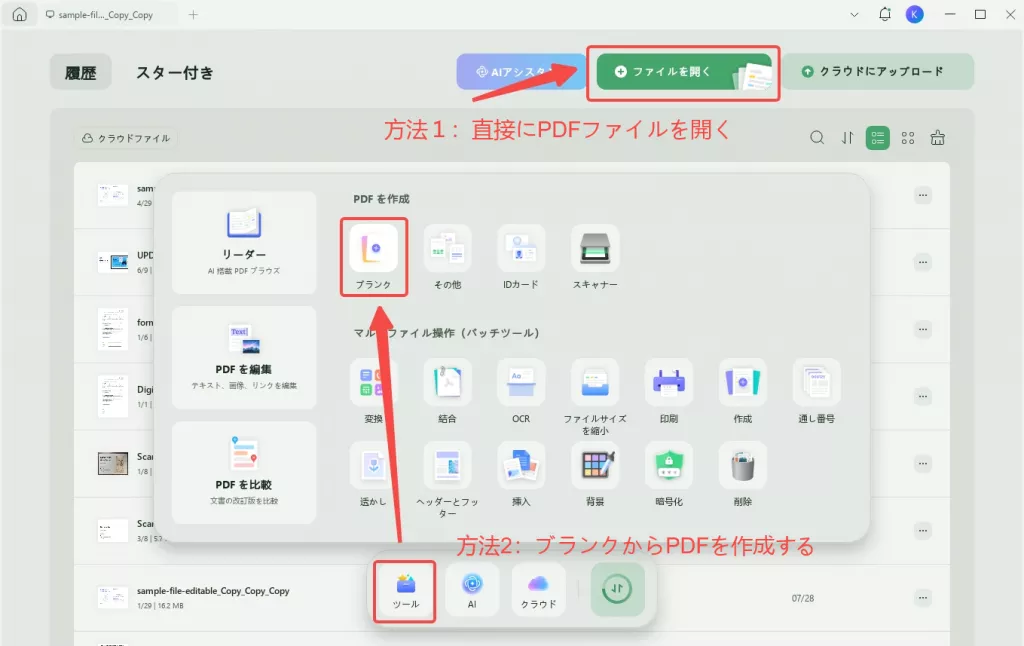
ステップ2:UPDF AIに入り、チャットを試す
その後、右上隅に移動し、「UPDF AI」アイコンをタップします。メニューが開いたら、「チャット」タブをクリックしてコンテンツの生成を開始します。
ここで、プロンプトボックスに「仕事の管理に関するヒントを書いて」などの質問を入力し、キーボードの「Enter」キーを押します。
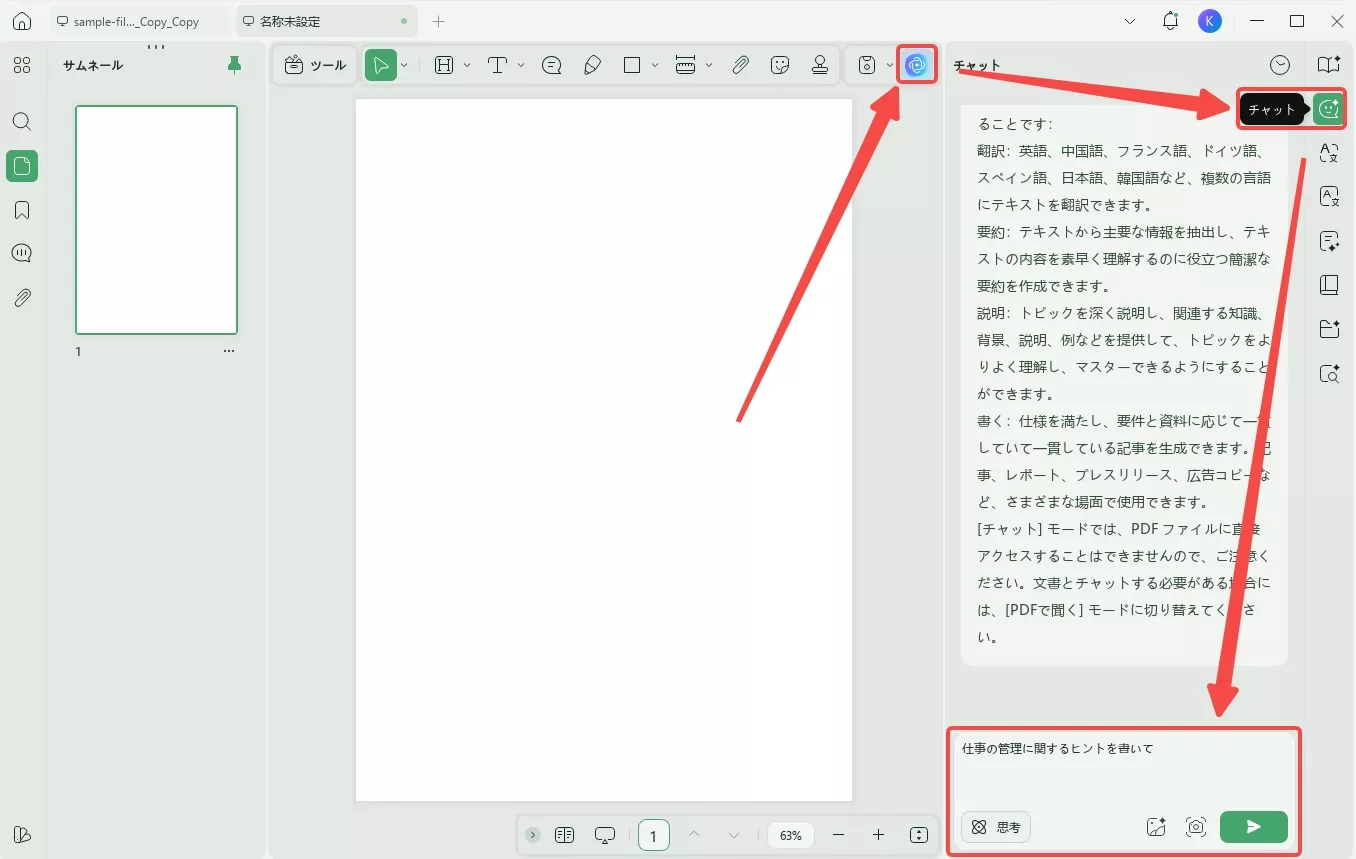
ステップ3:コンテンツをコピーしてPDFに貼り付ける
続いて、結果が生成されたら、「コピー」アイコンをクリックします。
次に、UPDFに戻り、左上隅の「ツール」にある「編集」アイコンをタップします。上部のバーから「テキスト」オプションを選択し、白紙ページにボックスを挿入します。
コピーしたコンテンツをテキストボックスに貼り付け、ボックスをダブルクリックしてフォントスタイル、色、サイズ、さらには配置を変更します。
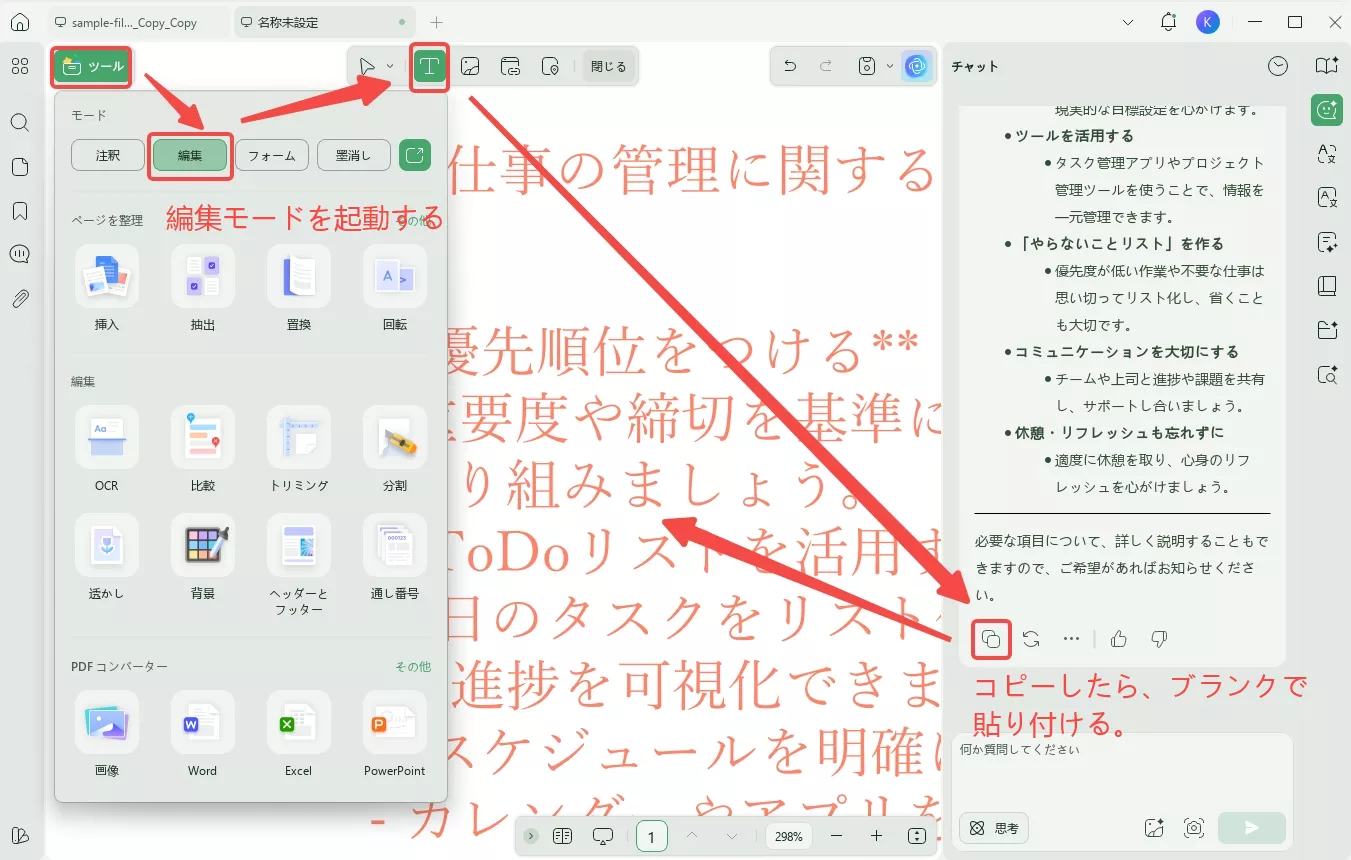
ステップ4:新しく作成したPDFをシステムにエクスポートする
UPDF AIを使用してPDFの作成が完了したら、左上にある「ファイル」タブに移動します。ドロップダウンメニューから「名前を付けて保存」オプションを選択し、ファイルに名前を付けてデバイスに保存します。
UPDF AIの詳細については、以下の動画をご覧ください。
パート4.よくある質問
1. PDFを直接生成できるAIツールはありますか?
Pythonは、さまざまなタスクを自動化できる最も高度なプログラミング言語です。
Pythonを頻繁に使用する方は、Pythonを使用してPDFを編集する方法を知りたいと思うかもしれません。
テキストの更新やPDFからのコンテンツ抽出が必要な場合でも、Pythonは最適なツールです。
2. 最高のAI PDF作成ツールは何ですか?
UPDFは、問題なく簡単にPDFを作成できる最高級のAI PDF作成ツールです。
さらに、このツールに組み込まれているAI機能に加えて、ユーザーは他の多くの機能も使用できます。
これらには、編集、変換、注釈付け、およびPDFファイルサイズの圧縮が含まれます。
3. AIはPDF作成プロセスを改善できますか?
確かに、AIは簡略化された手順により、PDF作成プロセスを大幅に改善します。
これらのAIベースのツールは、ユーザーにより多くのアイデアを短時間で提供し、時間を節約します。
さらに、これらのツールによって生成されるアイデアは、最高品質であり、リアルタイムで簡単に実装できます。
終わりに
私たちは、AIベースのツールの助けなしには、ゼロからPDFを作成することは不可能であることを知っています。これらのAI PDF作成ツールは、特定のニーズに基づいてコンテンツを生成する仕事の効率化に役立ちます。
さらに、上記で説明した5つのツールはすべて、高品質の結果を提供し、ユーザーのプロンプトに基づいてコンテンツを生成します。
ただし、より多くの結果を、しかも迅速に生成したい場合は、UPDF AIが最適なツールです。
このツールは、PDFのコンテンツ生成に加えて、空白のPDFを作成し、コンテンツを貼り付けた後で適切に編集できます。
これほど多くの機能があるのに、今すぐUPDFをダウンロードしようとしませんか?公式サイトにアクセスし、このツールをダウンロードして、プレミアムバージョンを購入した後、すべての機能の使用を開始してください。
Windows • macOS • iOS • Android 100%安全
 UPDF
UPDF
 Windows版UPDF
Windows版UPDF Mac版UPDF
Mac版UPDF iPhone/iPad版UPDF
iPhone/iPad版UPDF Android版UPDF
Android版UPDF UPDF AI オンライン
UPDF AI オンライン UPDF Sign
UPDF Sign PDF編集
PDF編集 PDF注釈付け
PDF注釈付け PDF作成
PDF作成 PDFフォーム
PDFフォーム リンクの編集
リンクの編集 PDF変換
PDF変換 OCR機能
OCR機能 PDFからWordへ
PDFからWordへ PDFから画像へ
PDFから画像へ PDFからExcelへ
PDFからExcelへ PDFのページ整理
PDFのページ整理 PDF結合
PDF結合 PDF分割
PDF分割 ページのトリミング
ページのトリミング ページの回転
ページの回転 PDF保護
PDF保護 PDF署名
PDF署名 PDFの墨消し
PDFの墨消し PDFサニタイズ
PDFサニタイズ セキュリティ解除
セキュリティ解除 PDF閲覧
PDF閲覧 UPDF クラウド
UPDF クラウド PDF圧縮
PDF圧縮 PDF印刷
PDF印刷 PDFのバッチ処理
PDFのバッチ処理 UPDF AIについて
UPDF AIについて UPDF AIソリューション
UPDF AIソリューション AIユーザーガイド
AIユーザーガイド UPDF AIによくある質問
UPDF AIによくある質問 PDF要約
PDF要約 PDF翻訳
PDF翻訳 PDF付きチャット
PDF付きチャット AIでチャット
AIでチャット 画像付きチャット
画像付きチャット PDFからマインドマップへの変換
PDFからマインドマップへの変換 PDF説明
PDF説明 学術研究
学術研究 論文検索
論文検索 AI校正ツール
AI校正ツール AIライター
AIライター AI宿題ヘルパー
AI宿題ヘルパー AIクイズメーカー
AIクイズメーカー AI数学ソルバー
AI数学ソルバー PDFからWordへ
PDFからWordへ PDFからExcelへ
PDFからExcelへ PDFからPowerPointへ
PDFからPowerPointへ ユーザーガイド
ユーザーガイド UPDFを使いこなすヒント
UPDFを使いこなすヒント よくあるご質問
よくあるご質問 UPDF レビュー
UPDF レビュー ダウンロードセンター
ダウンロードセンター ブログ
ブログ ニュースルーム
ニュースルーム 技術仕様
技術仕様 更新情報
更新情報 UPDF vs. Adobe Acrobat
UPDF vs. Adobe Acrobat UPDF vs. Foxit
UPDF vs. Foxit UPDF vs. PDF Expert
UPDF vs. PDF Expert